Неймовірний метод відновлення даних зі зруйнованого дискового масиву Unraid OS
У цій статті ми докладніше поговоримо про те, як працювати з дисковими масивами на Unraid OS. Як зібрати такий масив, перезібрати після руйнування, та як відновити з нього дані.

- Як зібрати масив з дисків на Unraid OS
- Як відновити дані зі зруйнованого масиву Unraid OS
- Висновок
- Питання та відповіді
- Коментарі
Перед тим як розпочати відновлення даних, давайте розберемося, що таке Unraid OS і як вона працює.
Unraid OS – це вбудована операційна система, призначена для створення надійних сховищ даних. Для забезпечення підвищеної надійності зберігання файлів операційна система дозволяє зібрати кілька дисків у масив.
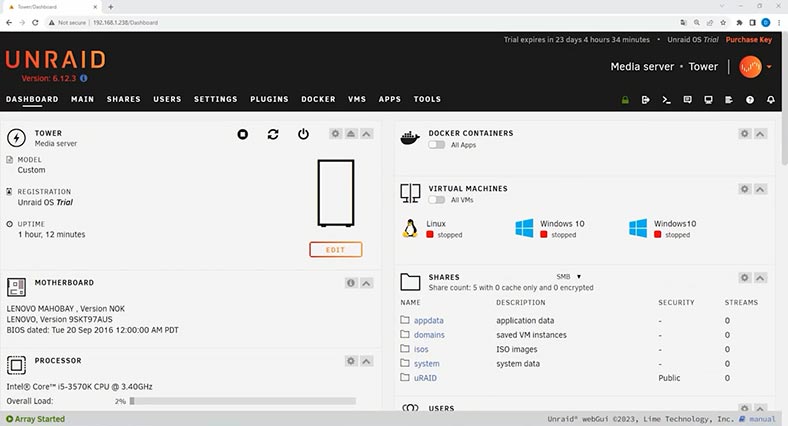
Масив у Unraid OS відрізняється від традиційних RAID технологій. Замість використання класичних методів об’єднання дисків, таких як RAID 1, 5 і т.д., Unraid використовує так звану безрейдову концепцію.
Такий підхід дозволяє об’єднувати в масив різні за обсягом диски, кожен диск зберігає свою індивідуальність. Замість створення суворого набору правил для розподілу даних, Unraid дає можливість кожному диску зберігати свої дані незалежно.
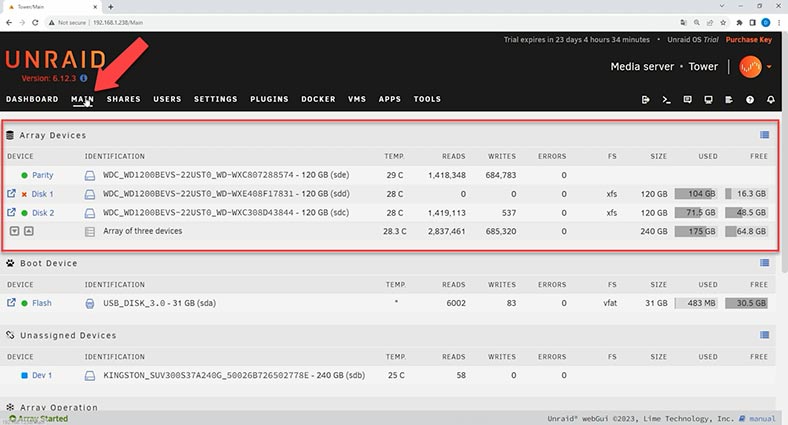
Головна перевага безрейдової технології в тому, що якщо один із дисків виходить з ладу, то будуть втрачені лише дані цього конкретного диска, а дані на інших дисках залишаться недоступними. Це означає, що ви не втратите всі дані, як це може статися у класичних RAID-масивах.
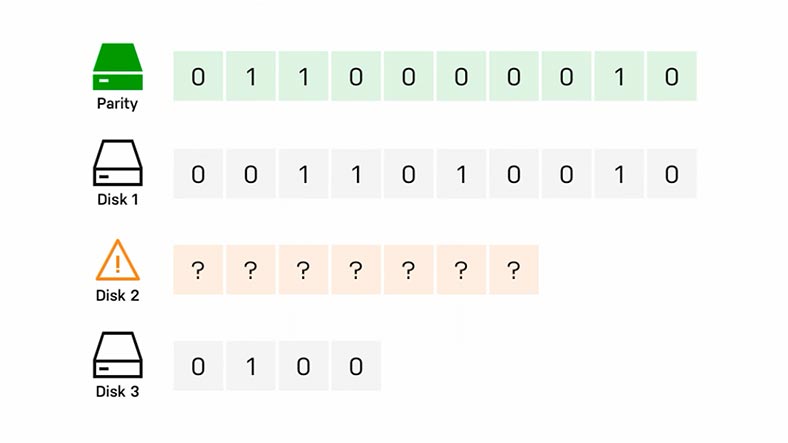
У випадку, якщо один із дисків у масиві Unraid виходить з ладу, ви можете замінити його на новий диск та відновити дані за допомогою вбудованих інструментів. Такий підхід дозволяє гнучкіше керувати даними та забезпечувати безпеку за мінімальних ризиків втрати.
Але, дана технологія зберігання не виключає втрату даних, тому далі ми обговоримо як відновити файли зі зруйнованого RAID після втрати доступу до дискового масиву.

Як відновити дані зі зруйнованого дискового масиву Unraid OS сховища
Як зібрати масив з дисків на Unraid OS
Для загального розуміння технології побудови дискового масиву на Unraid OS, розглянемо, як його зібрати з трьох дисків. Наприклад, я покажу як створити дисковий масив RAID 5, у якого один диск відведений як диск парності, і RAID 6 – у якого два диски парності.
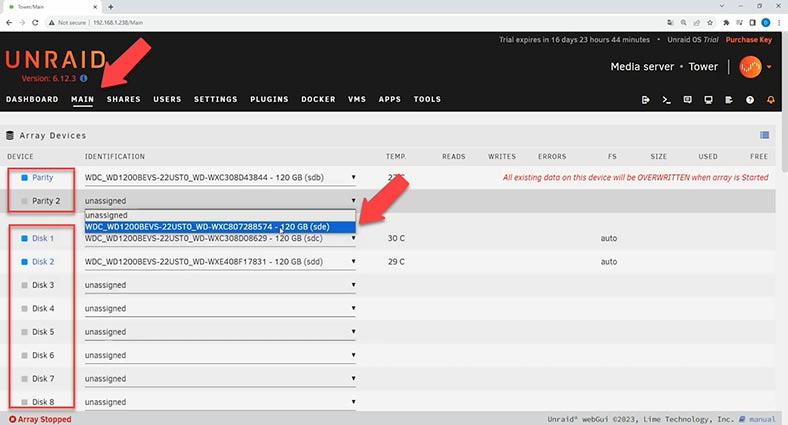
Відкрийте веб-панель керування Unraid OS, потім перейдіть у вкладку – Main, потрібно вказати диски Parity, а також диски зберігання. Виберіть зі списку потрібні накопичувачі.
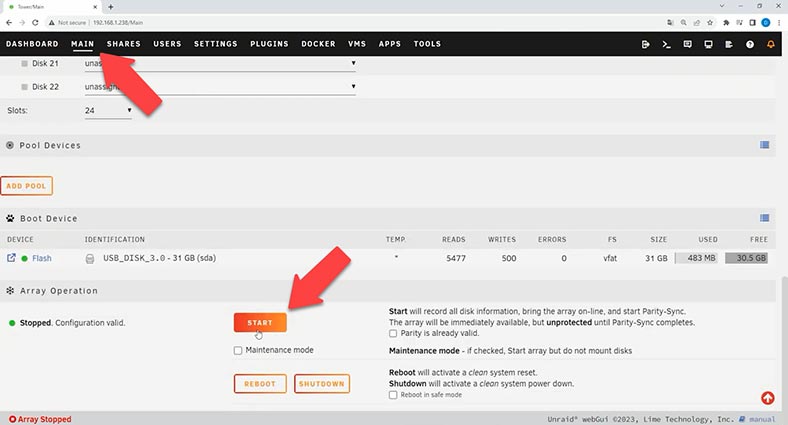
Для об’єднання їх у масив натисніть по кнопці – Start. За промовчанням диски для зберігання будуть відформатовані у файлову систему – xfs.
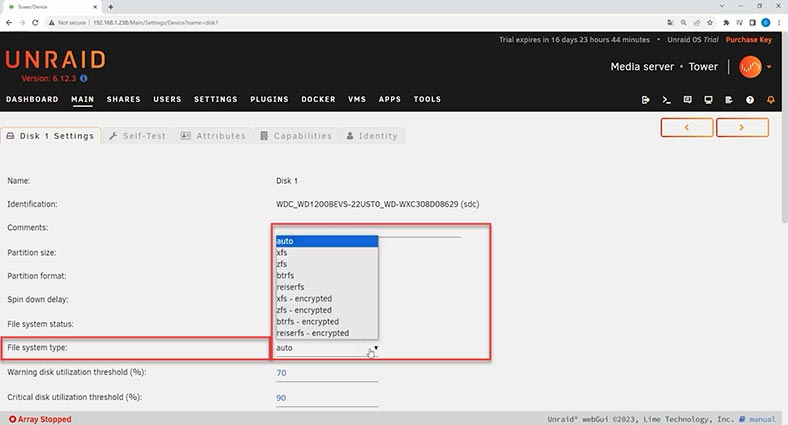
Щоб вибрати іншу перед стартом масиву, відкрийте налаштування диска та виберіть потрібну файлову систему зі списку: btrfs, zfs, refs і так далі.
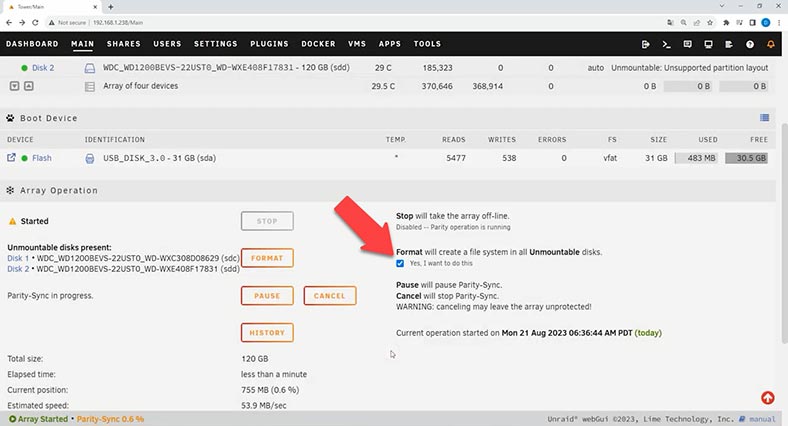
Потім, у попередньому вікні встановіть позначку навпроти форматування. У вікні попередження про форматування диска натискаємо – ОК, і клацаємо по кнопці – Format. Дочекайтеся закінчення процесу перевірки парності, це триватиме деякий час.
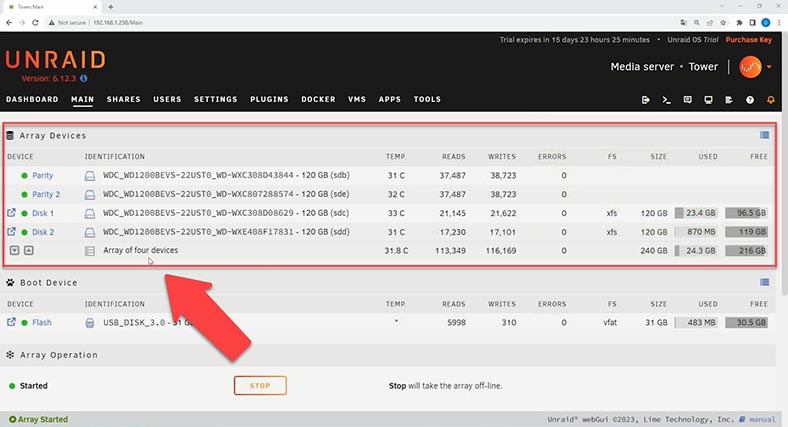
Масив зібраний, далі можна додати спільну папку та завантажити на диск дані. При записі даних на диски інформація пишеться на один диск з масиву і при досягненні встановленої позначки заповнення накопичувача, продовжується запис на інший диск.
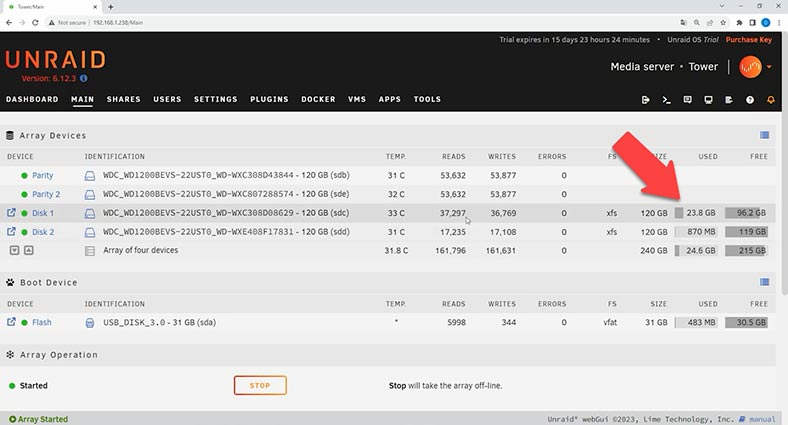
Ця технологія дозволяє дискам залишатися незалежними від інших накопичувачів. При виході з ладу одного накопичувача ви зможете замінити його і відновити частину втрачених даних з накопичувачів.
Але при поломці диска та пошкодженні операційної системи на завантажувальному пристрої, частина інформації стане недоступною, оскільки вона лежатиме на диску парності. Для того, щоб дістати з накопичувачів усі файли, вам знадобиться спеціальна програма, яка допоможе зібрати з накопичувачів зруйнований масив та дістати з нього дані.
Як відновити дані зі зруйнованого масиву Unraid OS
Для відновлення даних з Unraid OS скористайтеся програмою Hetman RAID Recovery. Програма підтримує більшість популярних файлових систем та типів RAID, включаючи безрейдову технологію Unraid OS. Для відновлення, дістаньте диски зі сховища з Unraid OS та підключіть їх до комп’ютера з операційною системою Windows. Програма не збирає RAID в автоматичному режимі, відображає їх як окремі диски.
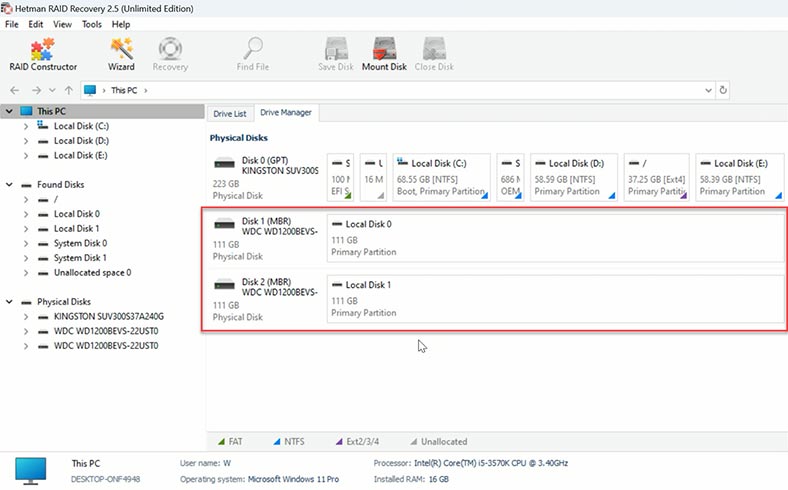
| Крок | Опис | Поради | Примітки |
|---|---|---|---|
| 1. Оцінка стану масиву | Перевірте поточний стан дискового масиву в Unraid OS, щоб зрозуміти масштаби пошкоджень. | Ознайомтесь із журналами системи для виявлення можливих причин збоїв. | Використовуйте SSH або інтерфейс Unraid для доступу до інформації про стан дисків. |
| 2. Забезпечення збереження даних | Вимкніть систему, щоб запобігти подальшій втраті даних. | Переконайтесь, що система повністю вимкнена від джерела живлення. | Не намагайтеся самостійно відновити масив без належної підготовки. |
| 3. Створення резервних копій | Якщо це можливо, створіть резервні копії даних з уцілілих дисків перед початком будь-яких дій з відновлення. | Використовуйте спеціалізоване програмне забезпечення для створення образів дисків. | Збережіть резервні копії на окремому пристрої або у хмарному сховищі. |
| 4. Відновлення даних за допомогою Unraid | Спробуйте відновити масив за допомогою вбудованих функцій відновлення Unraid OS. | Переконайтесь, що всі диски підключені та правильно розпізнаються системою. | Використовуйте “Check Filesystem” для діагностики та відновлення файлової системи. |
| 5. Використання стороннього ПЗ | Якщо відновлення через Unraid не вдалося, використовуйте стороннє ПЗ для відновлення даних. | Популярні інструменти включають Hetman RAID Recovery, R-Studio, UFS Explorer та інші. | Проведіть відновлення на окремому пристрої, щоб уникнути подальшого пошкодження даних. |
| 6. Збереження відновлених даних | Після успішного відновлення даних збережіть їх на безпечному носії. | Рекомендується зберігати дані на кількох носіях для підвищення надійності. | Після цього можна розпочати процес відновлення масиву. |
Спосіб 1. Відновлення даних з RAID масиву dual parity
У моєму випадку залишилося два диски Parity з яких дістати дані без стороннього програмного забезпечення можливості немає, оскільки два диски з даними втрачені. Спочатку потрібно зібрати з них масив. Щоб побудувати зруйнований масив із дисків, запустіть RAID конструктор.
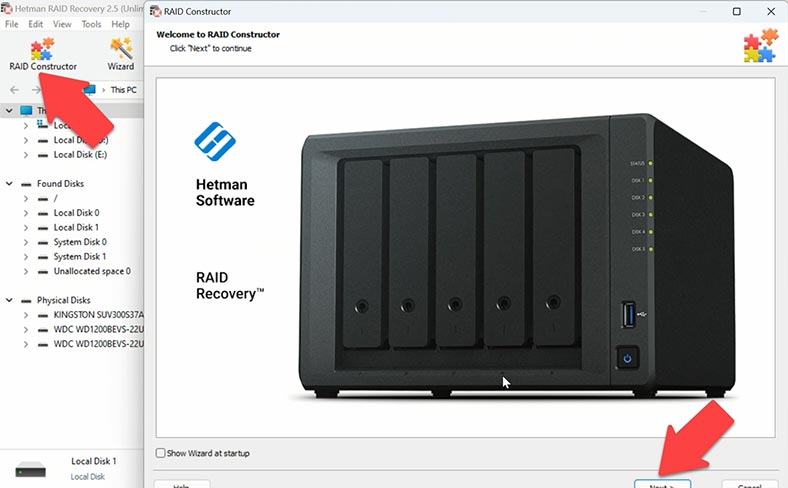
Є кілька варіантів побудови: визначення конфігурації по виробнику та повністю ручна побудова для більш просунутих користувачів.
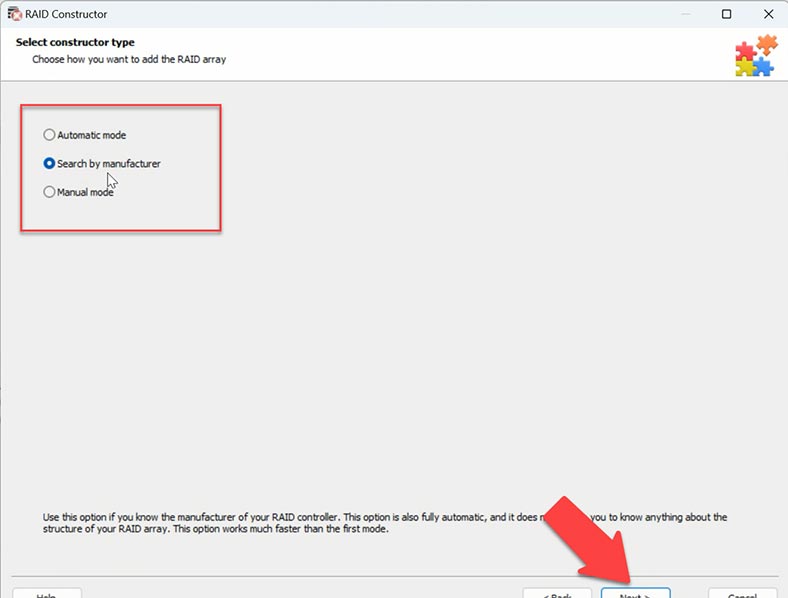
При пошуку конфігурації за виробником, програма на основі вбудованих алгоритмів побудови масиву для конкретного виробника, запропонує на вибір кілька конфігурацій дискових масивів.
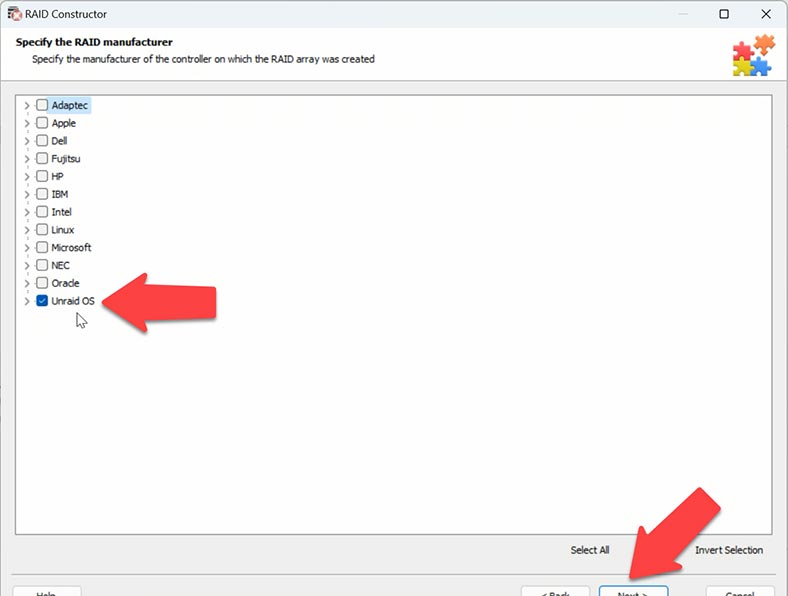
Вам буде потрібно вказати кількість дисків, з яких складався масив, включаючи неробочі.
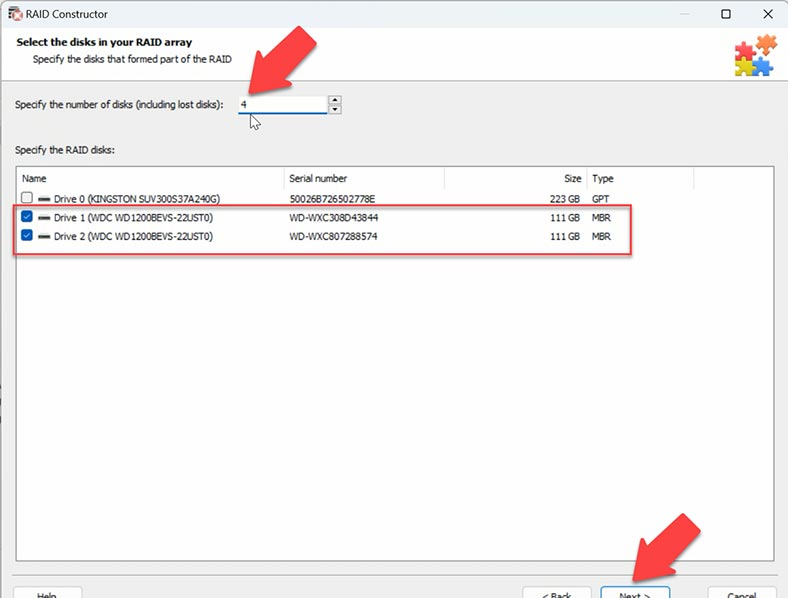
Після цього, програма почне пошук і запропонує на вибір кілька конфігурацій. Також вона відзначить найбільш правильні конфігурації.
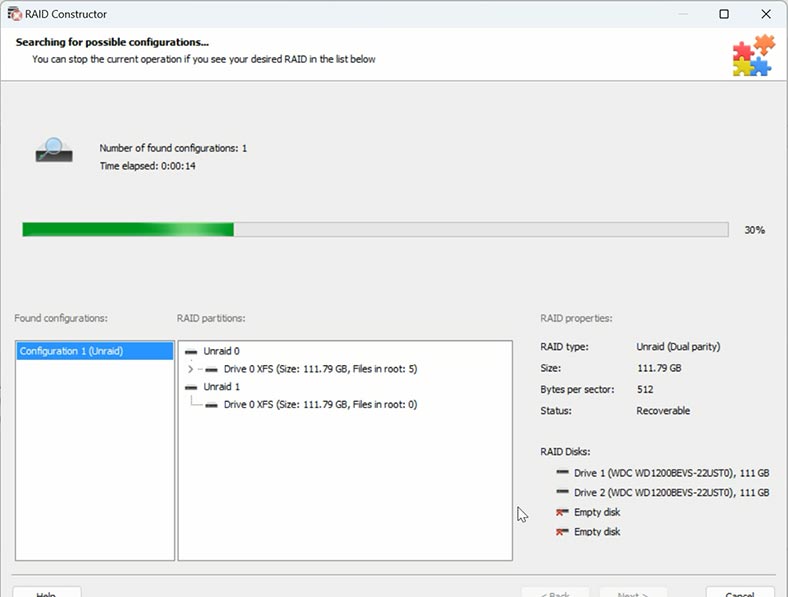
Залишіть позначку проти вірної та натисніть Додати, після чого накопичувачі з’являться у менеджері дисків.
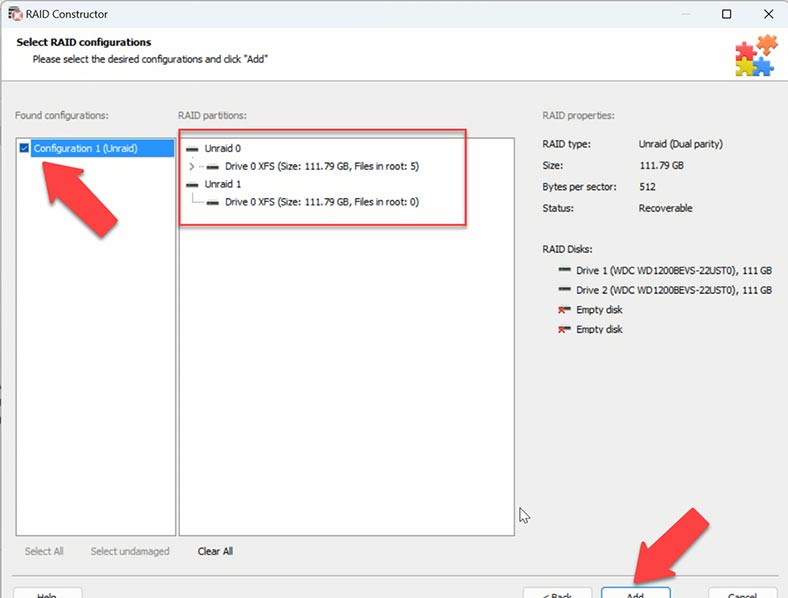
Другий спосіб, для просунутих користувачів, який дозволяє точно зібрати потрібну конфігурацію. Для початку нам потрібно дізнатися про усунення початку диска. Виділивши диск, побачимо, що запис диска починається з 64 сектора. Розробник заявляє, що початок може бути з 64 або 2048 сектора. У нашому випадку, зсув складає 64.
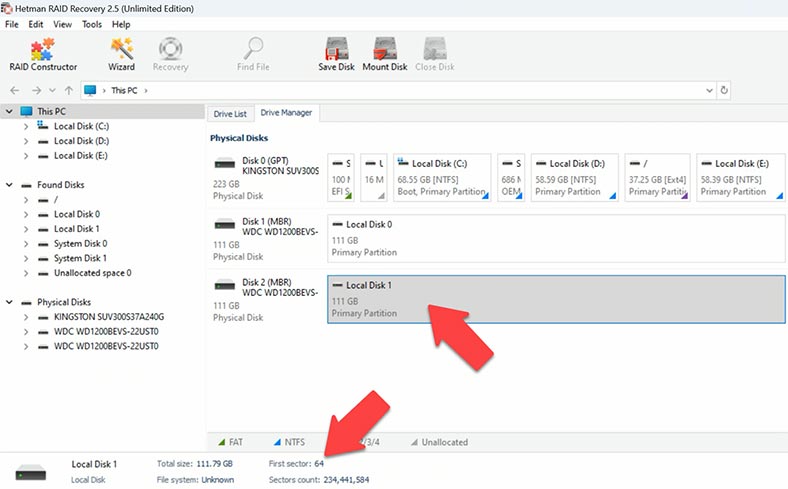
Далі, запускаємо конструктор, створення вручну, додаємо наявні диски. Потім вказуємо тип: ми знаємо, що це Unraid, а в даному випадку – Dual Partity.
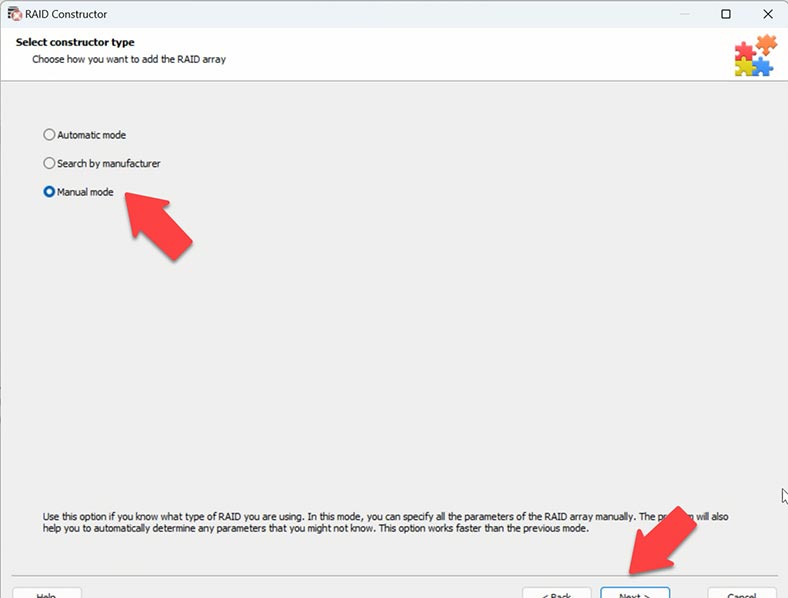
Також, нам відома кількість дисків, додамо відсутні порожніми, клікнувши по плюсу. Далі, вказуємо зсув, який нам відомий – 64 сектор.
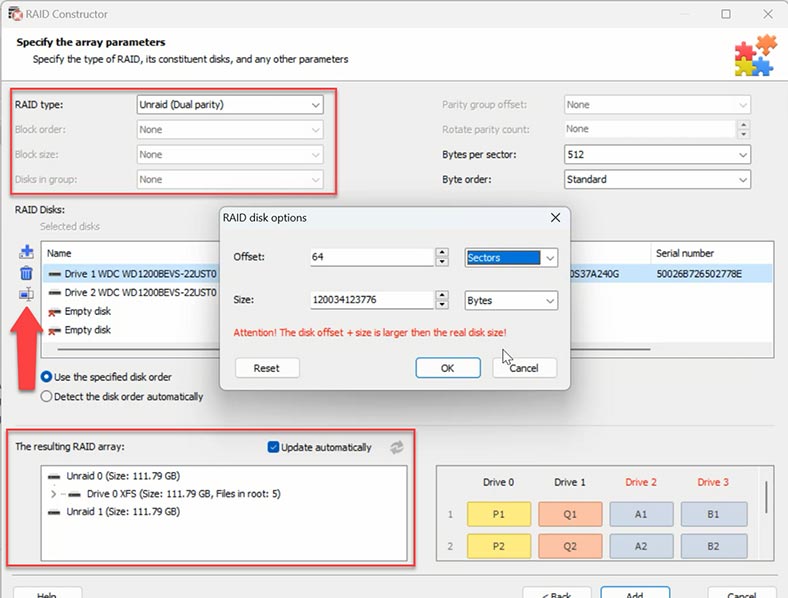
Вказавши параметри, внизу буде виведено прев’ю вашого масиву, якщо параметри вказані правильно, то розгорнувши його будуть відображені папки з файлами. Потім, клацаємо на кнопці – Додати, після чого накопичувачі з’являться в менеджері дисків. Залишилося знайти файли.
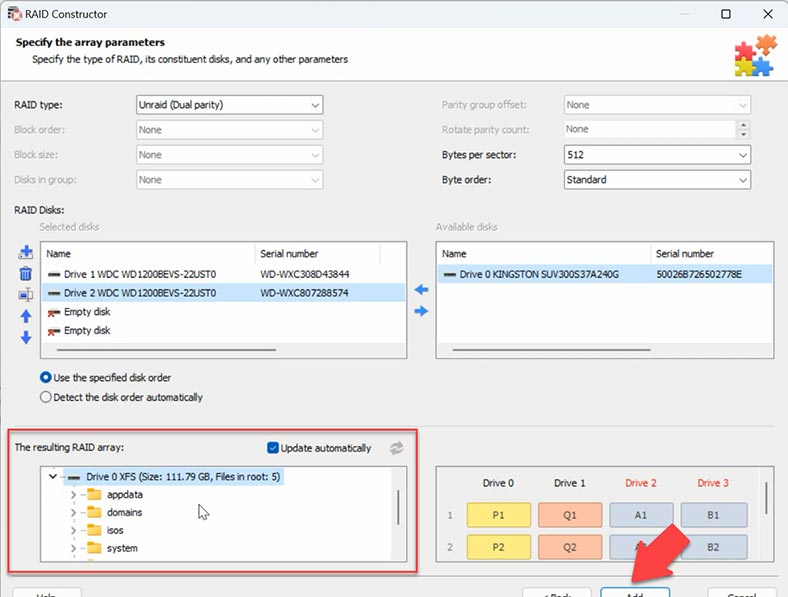
Для цього, клацніть по накопичувачу правою кнопкою миші та виберіть – Відкрити. Далі, виберіть тип аналізу (Швидке сканування чи Повний аналіз). При втраті одного диска буде достатньо Швидкого сканування. Якщо програмі не вдалося знайти потрібних файлів, виконайте Повний аналіз. Для цього, поверніться в головне меню програми, клацніть по диску правою кнопкою миші, Проаналізувати заново / Повний аналіз / Далі.
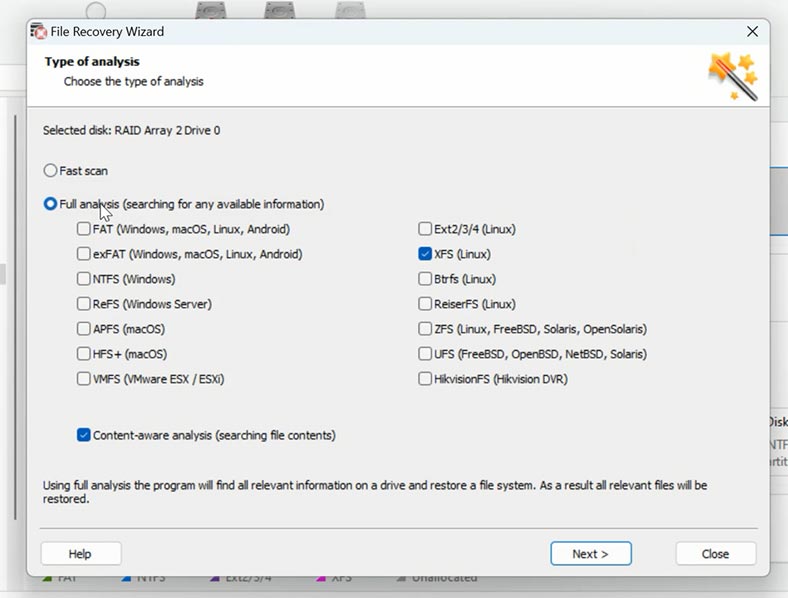
Відкрийте паку, де зберігалися файли які потрібно повернути, виділіть їх та натисніть – Відновити.
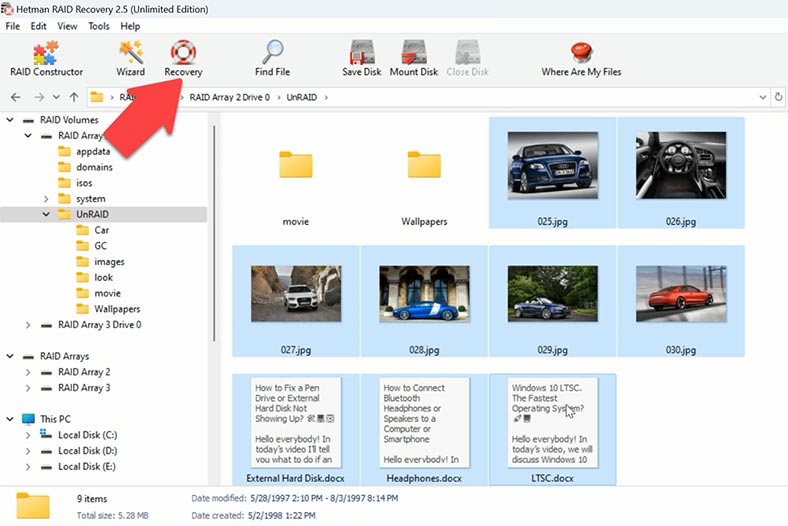
Зазначте місце, куди їх зберегти (диск та папку) та натисніть Відновити. По завершенню, вони будуть лежати у вказаному каталозі.
Спосіб 2. Відновлення даних з RAID масиву single parity
Якщо ваш масив був побудований з single parity (одним диском парності), при поломці одного з дисків і завантажувача, без програми для відтворення ви зможете дістати інформацію лише частково. Справа в тому, що інформація залишиться в початковому вигляді лише на одному накопичувачі.
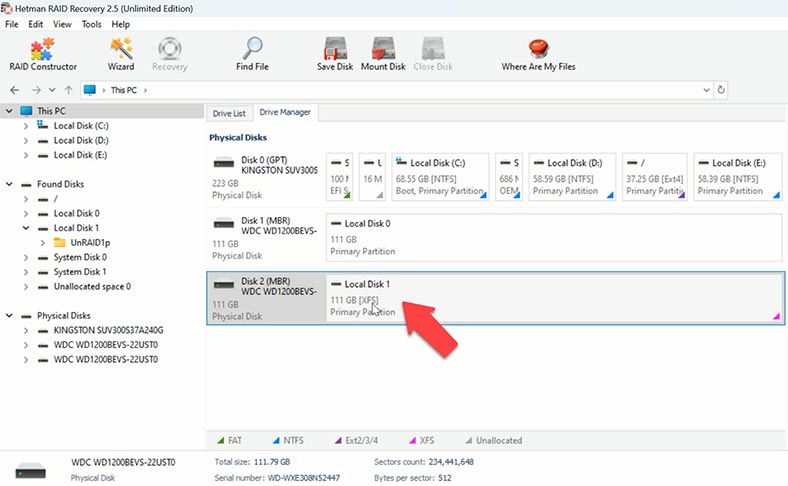
Програма так само, як і в попередньому випадку не збирає масив автоматично, відображає диск parity з нерозміченою областю та диск із файловою системою – один диск із масиву втрачено. У результаті, ми маємо накопичувач з даними, з якого ми зможемо дістати файли і без програми, і є диск парності, дані на якому без стороннього софту дістати не вийде.
Щоб дістати з диска файли, потрібно вручну зібрати з накопичувачів дисковий масив. Так само, як і в попередньому випадку, відриваємо конструктор. Тут вибираємо відповідний тип побудови – за виробником або вручну. Виберіть Unraid OS, вкажіть кількість дисків.
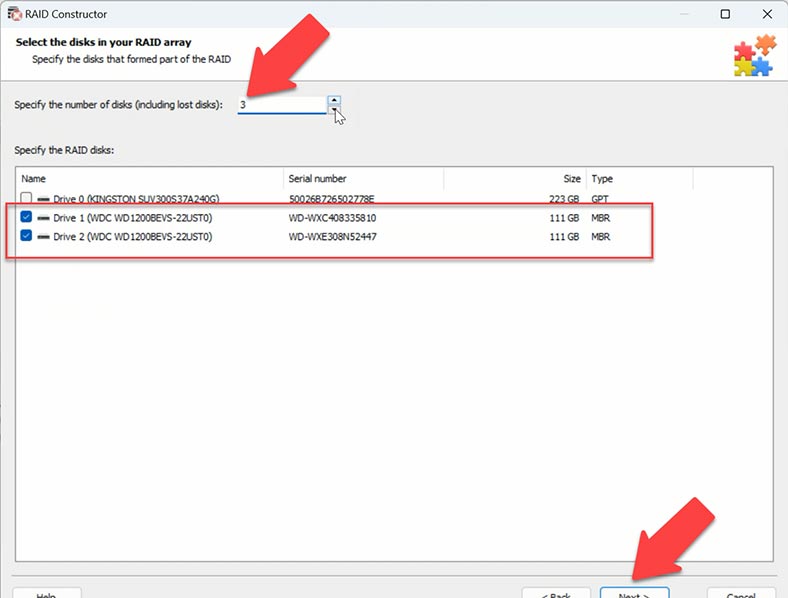
Вибираємо запропоновану програмою конфігурацію та додаємо її, далі — Скануємо.
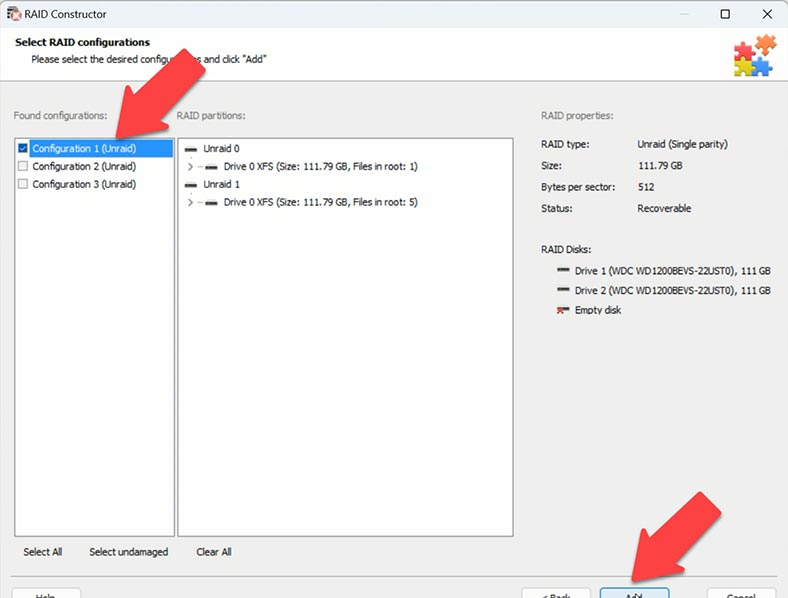
Або другий метод – Створення вручну: вказуємо тип, вибираємо диски, вказуємо зсув 64 сектор, порядок дисків і Додати.
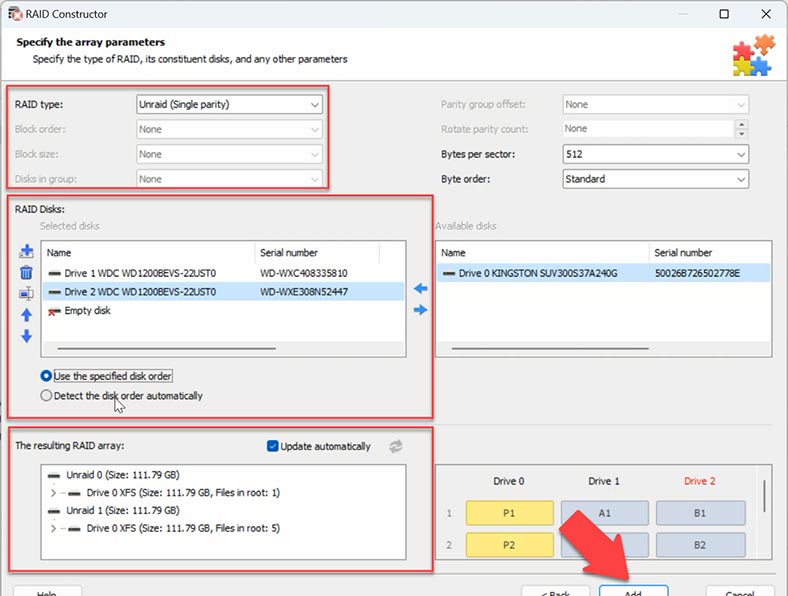
Бачимо ті ж диски, скануємо їх та відновлюємо наші файли.
Висновок
У результаті, якщо у вас залишилося два диски з даними, то RAID можна не збирати – достатньо їх просто проаналізувати. Якщо залишився лише один диск з даними, то його аналіз поверне лише ті дані, які були на ньому записані. Якщо до цього диска додати диск парності та зібрати масив, то можна повернути частину інформації, яка зберігалася на втраченому диску.






